
LED-Streifen mit WLED ansteuern und in Home Assistant einbinden
Ich wollte den Tastaturauszug meines ZAOR Miza XL Studiotischs eine Beleuchtung, welche die Geräte gut ausleuchtet und auch ein wenig schick aussieht. Zwar kann man mit ESPHome, das ein Teil von Home Assistant ist und den sehr einfachen Einsatz von ESP-Mikrocontrollern erlaubt, auch LED-Strips ansteuern, aber mit WLED gibt es ungleich mehr Möglichkeiten, Effekte und noch einige andere Funktionen. So können WLED-Geräte auch mit einer Philips Hue Bridge verbunden und angesteuert werden.
Die Teile
Da ich für meine Aufgabe keine „echte“ weiße Lichtfarbe benötigte, habe ich mich für die günstigen WS2812 LED-Streifen entschieden, welche ich eigentlich immer vorrätige habe. Einen 5 Meter langen Streifen mit 150 LEDs bekommt ab etwa 22 Euro.
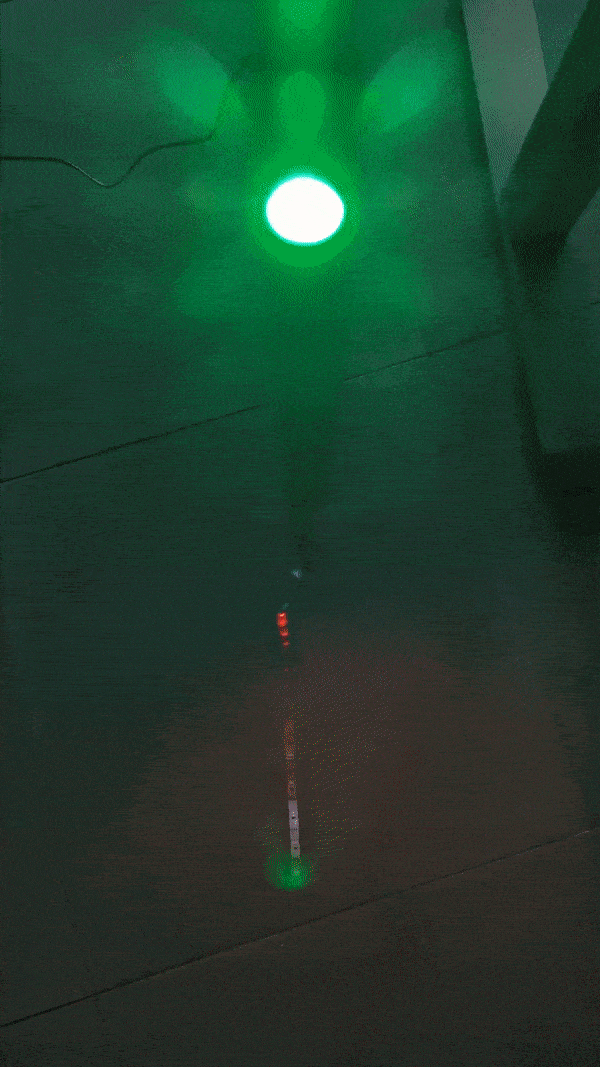
Diese Streifen lassen sich nach jeder LED, also etwa alle 3,3 cm trennen und so auf das gewünschte Maß bringen. Der Studiotisch ist beim Auszug 150 cm breit, also konnte ich den Streifen so zuschneiden, dass 45 LEDs übrig blieben – mehr als genug. Jedes WS2812 LED besteht eigentlich aus 3 kleinen einzelnen LEDs in rot, grün und blau, die mit einer Ansteuerelektronik in einem Gehäuse vereint sind. Werden alle 3 LEDs gleich hell angesteuert, entsteht ein weißes Mischlicht.

Hol‘ dir meinen Newsletter!
Zu den LED Strips gibt es jede Menge Berichte und Aussagen zur Stromaufnahme. Meist wird von 60 mA pro LED ausgegangen, was bei weißem Licht und 45 LEDs einen Strom von 2,7 Ampere bedeuten würde. Ich habe verschiedene Messungen gemacht und bei meinem Chinly Strip benötigen die 45 LEDs bei voller Ansteuerung gerade mal 1,1 Ampere.

Damit kommen wir auch zum Netzteil. Hier würde ein 5-Volt Netzteil genügen, das 1,5 Ampere liefern kann. Viel einfacher und sehr preiswert bekommt man hingegen 2 Ampere Netzteile. Vielleicht hat man noch ein altes USB-Netzteil von einem Smartphone übrig? Andernfalls bekommt man entsprechende Netzteile oft für unter 5 Euro.
Als Herzstück habe ich wieder einen Wemos D1 Mini mit ESP8266 Controller eingesetzt. Diese bekommt man schon für unter 5 Euro pro Stück, wenn man gleich ein 3er-Set bestellt. Man benötigt auch einen 470 Ohm (1/4 Watt) Widerstand (können 220 bis 470 Ohm sein, da er nur zur Strombegrenzung und zum Schutz des ESP8266 dient). Die WS2812B LEDs benötigen zur Ansteuerung nur 3,3 Volt, sodass man auf einen Level-Shifter verzichten kann.
Wichtig ist ein Elektrolytkondensator (Elko), mit 100 bis 1000 µF. Ein 10 Volt Typ genügt. Natürlich geht auch einer mit 35 oder 63 Volt. Damit benötigen sie aber nur unnötig viel Platz. Der Kondensator wird möglichst nahe an der Versorgungsspannung platziert und glättet die Spannung. Das ist gerade bei WLED-Projekten wichtig, da die Lichteffekte enorme Schwankungen bei der Stromaufnahme verursachen können. Die Folge ist, dass die Spannungsversorgung stark schwankt und damit den Mikrocontroller und die LEDs aus dem Tritt bringen kann.
Ein Wort zu solchen Elektronik-Projekten:
Meine Beiträge sind Anregungen zu neuen Projekten und keine Schritt-für-Schritt-Anleitungen, sondern Berichte über meine Projekte. Sie erfordern Grundkenntnisse in den Bereichen Elektrotechnik, Bauteilkunde, Löten, Messtechnik, PC und Programmierung sowie der Fehlersuche. Zudem ist eine Grundausstattung erforderlich, die ein gutes Multimeter, Oszilloskop, Netzteil, Lötkolben, diverses Werkzeug usw. umfasst. Mit diesen Voraussetzungen ausgerüstet, sollten meine Projekte keine Fragen oder Probleme aufwerfen. Scheitert man bereits daran einen Widerstandscode zu lesen, welche Spannungsfestigkeit ein Elko haben sollte usw., rate ich vom Nachbau ab, um Frust zu vermeiden und Geld zu sparen.
Natürlich freue ich mich, wenn meine Leser neue Dinge lernen möchten und auch die Grundlagen der Elektronik kann man lernen. Ich empfehle hier z. B. das Elektronik Kompendium. Startet einfach mit Elektronik Grundlagen.
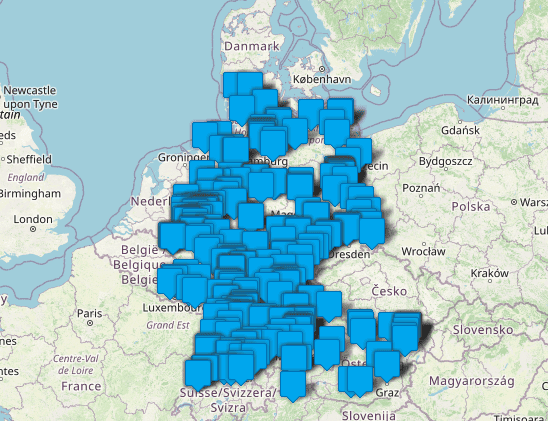
Eine weitere Möglichkeit sind die vielen Maker Spaces, die es mittlerweile fast überall gibt. Ein Verzeichnis findet ihr hier: Makerspaces, Fablabs und andere Orte der Maker-Community – Maker Faire (maker-faire.de). Hier helfen euch nicht nur kompetente Leute, sondern ihr habt auch Zugriff auf Werkzeug, 3D-Drucker, Messgeräte usw. Damit findet man schnell heraus, ob Elektronikbasteln das geeignete Hobby ist. Ich selbst engagiere mich am StartUplab der Hochschule Hof.
Der Aufbau – Platine, Gehäuse und Anschlüsse
Ich habe die einfache Schaltung auf einem kleinen Perfboard aufgebaut. Der Wemos ist gesockelt, sodass man ihn nicht nur einfach austauschen könnte, sondern auch einen Testlauf ohne Controller machen und erst einmal auf korrekte Verkabelung testen kann.
Die Hohlsteckerbuchse dient der Stromversorgung und gleichzeitig der Befestigung der Platine im 3D-gedrucken Gehäuse. Ich kann hier dieses Hohlstecker-Set empfehlen.
Zur Absicherung des LED-Strips habe ich einen Feinsicherungshalter in die Versorgung des Strips eingebaut und mit einer 800 mA Sicherung abgesichert (mittelträge). Das muss bei so kurzen Strips nicht unbedingt sein, da moderne Netzteile kurzschlussfest sind – aber warum nicht …
Der Strip wird bei mir über einen JST-Stecker angeschlossen. Mit diesem schönen Set samt Crimp-Zange, kann man wunderbar ordentliche Steckverbindungen bauen. Da die Zuleitung zum Strip bei mir sehr kurz ist (10 cm), genügt ein AWG24 Querschnitt (0,25 mm2) vollkommen. Mit etwas Übung im Umgang mit Perfboards ist der Aufbau ist in 15 Minuten geschehen.
Das Gehäuse war in Autodesk Fusion 360 schnell konstruiert. Sehr empfehlenswert ist hier das tolle Tutorial von Mistermaestro auf Youtube. Er erklärt, wie man sehr schnell und einfach zu einem individuellen Gehäuse kommt.
Ich habe das früher auch sehr viel umständlicher gemacht. Mit seinen Tipps braucht man noch nicht einmal Schrauben. Gedruckt habe ich das Gehäuse mit ABS auf meinem Wanhao Duplicator 6.

Die Druckdateien brauche ich euch nicht zur Verfügung stellen, weil das Gehäuse ohnehin nur für meinen speziellen Aufbau passt.
WLED Firmware flashen und Home Assistant
Die WLED-Firmware bekommt ihr bei Github für den jeweils passenden Controller – in meinem Fall den ESP8266. Flashen kann man sie mit dem ESPHome Flasher oder anderen Tools. Eine genaue Anleitung für WLED gibt es auf der offiziellen Homepage des Projekts: Welcome to WLED – WLED Project
Hat man die Firmware erfolgreich geflasht, startet der Controller neu und eröffnet einen WLAN-Access Point. Mit dem Password wled1234 kann man sich mit dem Smartphone oder einem anderen WLAN-fähigen Gerät damit verbinden, den neuen WLED-Controller ins heimische WLAN einbinden und ihm einen Namen geben. Über dessen IP oder seinen Namen kann man auf die Weboberfläche des WLED-Controllers zugreifen:
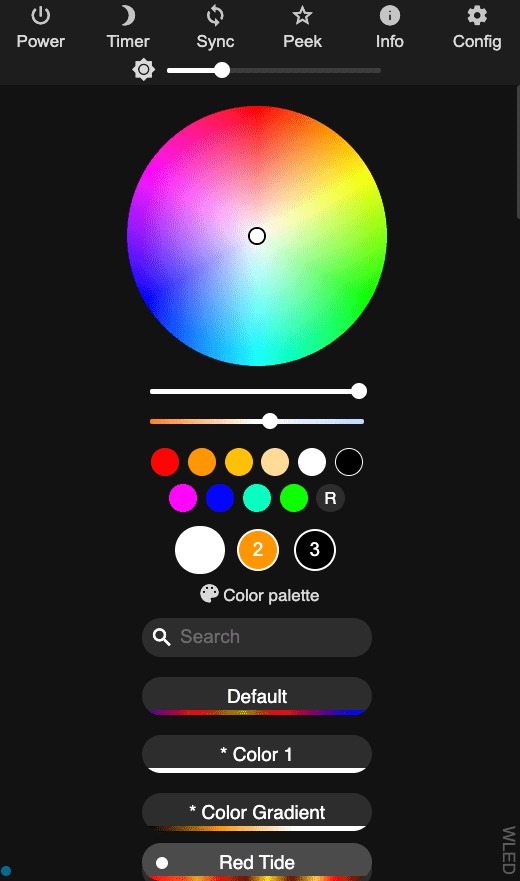
Wer es noch komfortabler mag, lädt sich die WLED App für Android oder iOS auf Smartphone oder Tablet. Diese durchsucht das WLAN auch automatisch nach neuen Controllern und zeigt diese an.
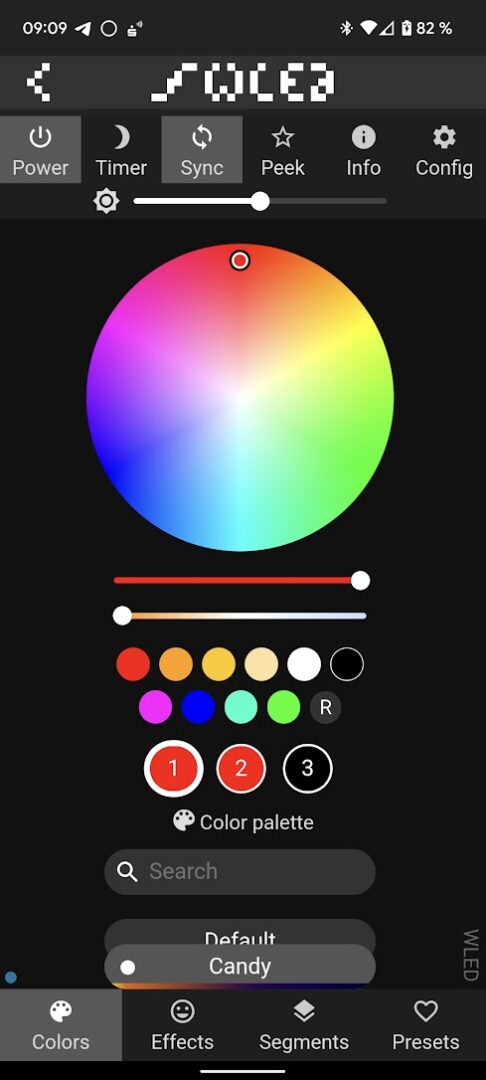
Besonders interessant an den WLED-Geräten sind nicht die vielen Effekte, sondern die Möglichkeit, einen LED-Strip in mehrere Segmente aufteilen und diese völlig individuell ansteuern zu können. So kann etwa LED 1-20 hell weiß leuchten, während 21-40 einen Effekt durchlaufen und LED 40-50 nicht leuchten. WLED beinhaltet auch einen Timer sowie eine Nachtlicht-Funktion. Mit den Playlists lassen sich vorher definierte Presets automatisch durchlaufen.
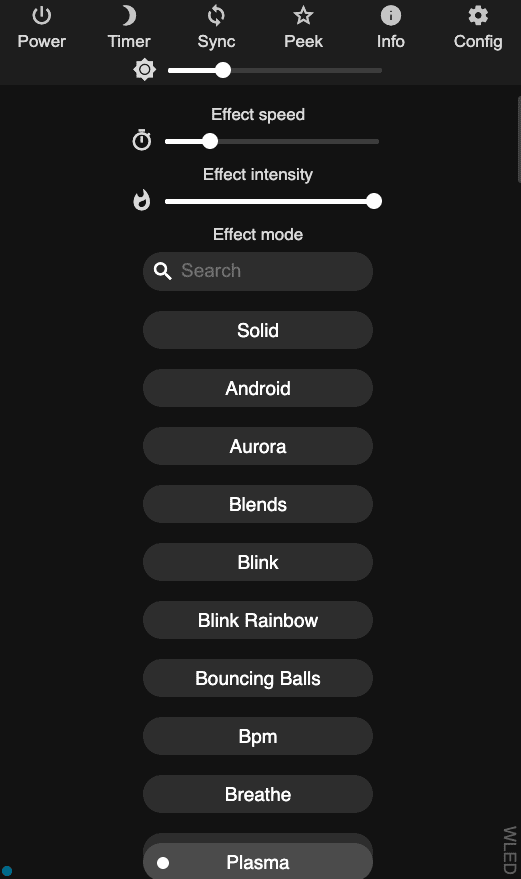
Wer eine Philips Hue Bridge im Einsatz hat, kann WLED-Controller auch damit verbinden. Mit einer alternativen Bridge, wie dem Conbee II Stick, geht das leider nicht, da WLED auf WLAN-Basis und nicht per ZigBee-Protokoll kommuniziert.
WLED-Geräte können auch mit Amazon Alexa verbunden und gesteuert werden – ganz ohne zusätzliche Konfiguration und auch eine IR-Fernbedienung kann integriert werden. Außerdem können zwei Taster mit kurz, lang und Doppelklick-Funktion abgefragt und für Steuerungszwecke genutzt werden und auch ein Ausgang, um etwa ein Relais zu steuern, steht zur Verfügung.
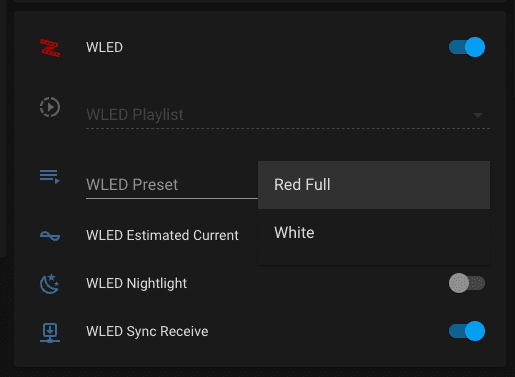
In Home Assistant bindet man WLED-Geräte über die offizielle Integration dafür ein. Die gewünschten Lichteffekte und Einstellungen legt man in der WLED-Oberfläche als Presets ab, die sich dann in Home Assistant aufrufen und natürlich auch automatisieren lassen. Auch die Segmente können von Home Assistant aus angesteuert werden.
WLED ist eine tolle Möglichkeit nicht nur LED-Streifen einfach und effektvoll anzusteuern. Man kann damit auch eigene Lampen im Stil der Philips Hue Leuchten bauen.
Letzte Aktualisierung am 26.07.2024 / Affiliate Links / Bilder von der Amazon Product Advertising API

Melde dich zu meinem Newsletter an!
Du kannst dich jederzeit abmelden und ich verspreche: Kein Spam!
Die mit Sternchen (*) gekennzeichneten Verweise sind sogenannte Provision-Links. Als Amazon-Partner verdiene ich an qualifizierten Verkäufen.Wenn du auf so einen Verweislink klickst und über diesen Link einkaufst, bekomme ich von deinem Einkauf eine Provision. Für dich verändert sich der Preis nicht und du unterstützt damit meine Arbeit. Preisänderungen und Irrtümer vorbehalten.
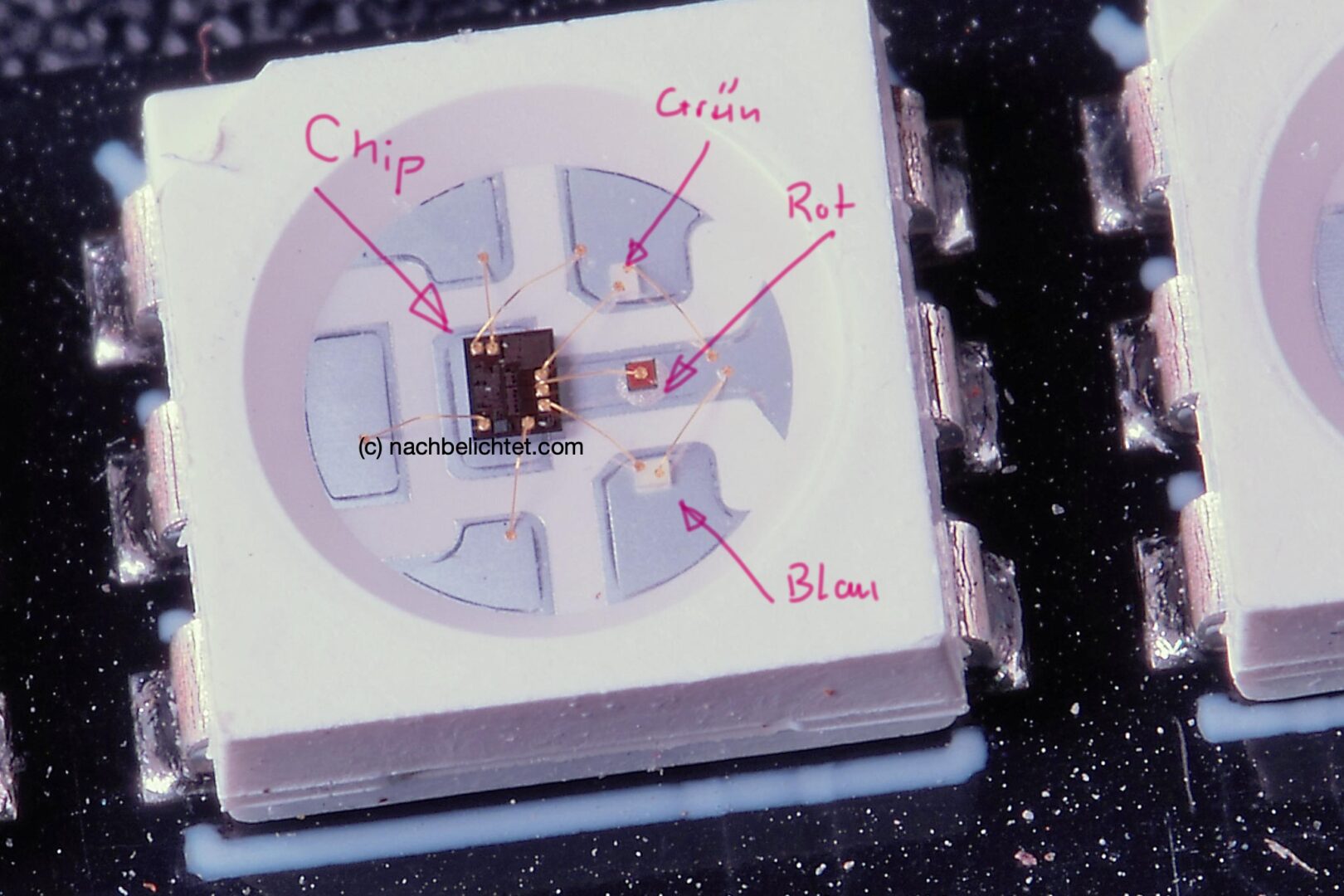

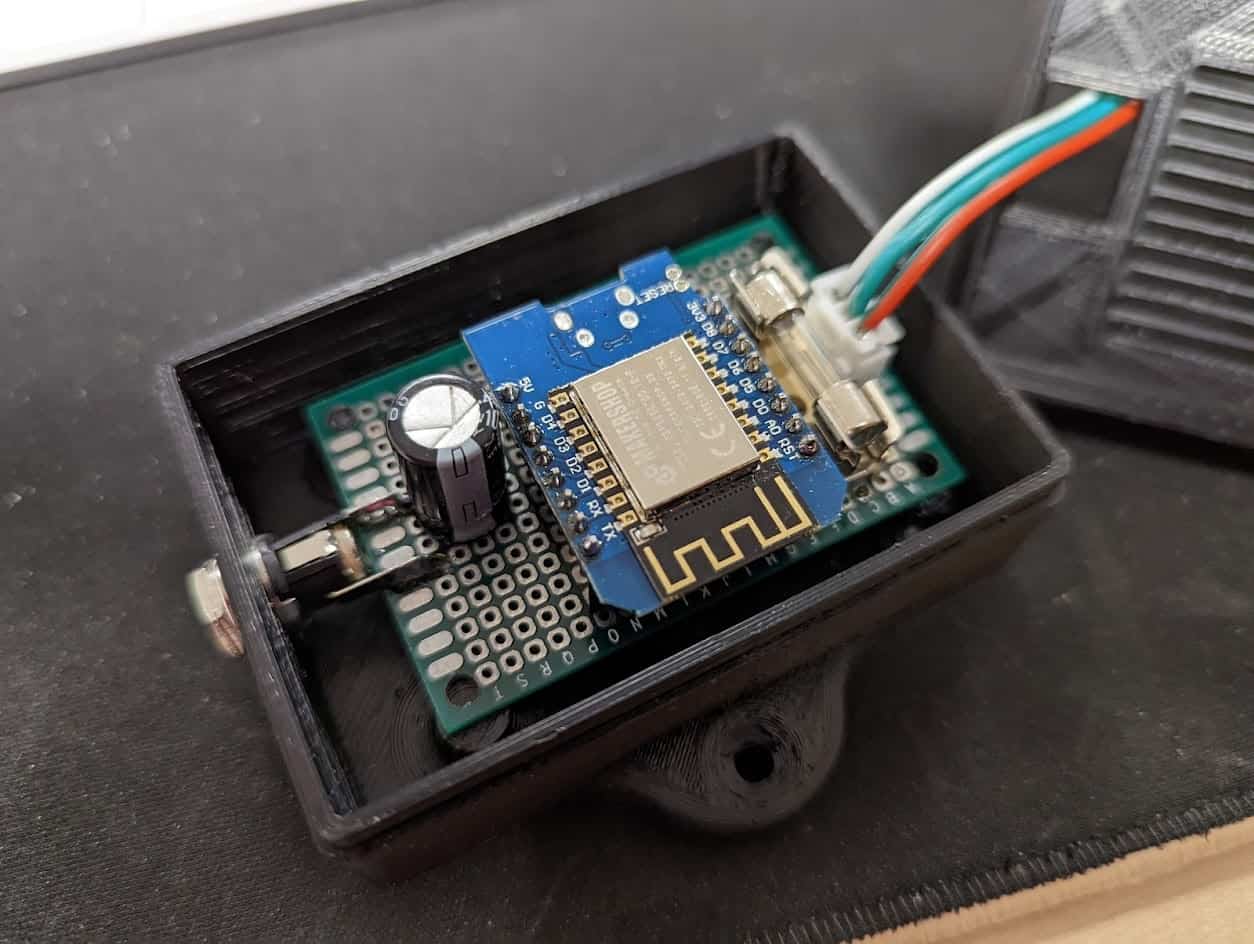









Eigentlich interessant, aber durch die ganze Werbung kaum zu lesen…
Hallo, ein sehr guter Bericht! Vielleicht kannst Du mit helfen: Ich habe einen Stripe von 26 WS2812 LEDs in 2 Segmente aufgeteilt: 1-10 und 11-26. Der Erste soll blinken, der Zweite dauerhaft leuchten. Funktioniert per Presets auch top. Aber: ich möchte das beide Segment zusammen leuchten. Eine Playlist hilft auch nicht -die Segmente wechseln immer. WLED-Version 0.14.b
Gruß Lonzo